MyBB adalah perangkat lunak forum gratis, open source dan kuat yang ditulis dalam bahasa PHP dan menggunakan MariaDB untuk menyimpan data mereka. Ini menyediakan banyak fitur seperti dukungan berbagai plugin, dukungan widget, tema yang dapat disesuaikan, dan banyak lagi.
Dalam tutorial ini, kita akan mempelajari cara menginstal forum MyBB di server Ubuntu 18.04.
Persyaratan
- Server yang menjalankan Ubuntu 18.04.
- Kata sandi root disiapkan untuk server Anda.
Memulai
Sebelum memulai, Anda perlu memperbarui sistem Anda dengan versi terbaru. Anda dapat melakukannya dengan menjalankan perintah berikut:
apt-get update -y
apt-get upgrade -y
Setelah server Anda diperbarui, mulai ulang server Anda untuk menerapkan perubahan.
Instal Server LAMP
Selanjutnya, Anda perlu menginstal Apache, server MariaDB, PHP, dan paket lain yang diperlukan ke server Anda. Anda dapat menginstal semuanya dengan menjalankan perintah berikut:
apt-get install apache2 mariadb-server php7.2 php7.2-mysql php7.2-curl php7.2-json php7.2-cgi libapache2-mod-php7.2 php7.2-xmlrpc php7.2-gd php7.2-mbstring php7.2 php7.2-common php7.2-xmlrpc php7.2-soap php7.2-xml php7.2-intl php7.2-cli php7.2-ldap php7.2-zip php7.2-readline php7.2-imap php7.2-tidy php7.2-recode php7.2-sq php7.2-intl wget unzip -y
Setelah semua paket terinstal, buka file php.ini dan buat beberapa perubahan:
nano /etc/php/7.2/apache2/php.ini
Lakukan perubahan berikut:
file_uploads = On allow_url_fopen = On memory_limit = 256M upload_max_filesize = 30M post_max_size = 40M max_execution_time = 60 max_input_vars = 1500
Simpan dan tutup file. Kemudian, mulai layanan Apache dan MariaDB dan aktifkan mereka untuk memulai saat boot dengan perintah berikut:
systemctl start apache2
systemctl start mariadb
systemctl enable apache2
systemctl enable mariadb
Konfigurasi Basis Data
Secara default, MariaDB tidak diamankan. Jadi, Anda perlu mengamankannya. Anda dapat melakukannya dengan menjalankan skrip mysql_secure_installation:
mysql_secure_installation
Jawab semua pertanyaan seperti yang ditunjukkan di bawah ini:
Enter current password for root (enter for none):
Set root password? [Y/n]: N
Remove anonymous users? [Y/n]: Y
Disallow root login remotely? [Y/n]: Y
Remove test database and access to it? [Y/n]: Y
Reload privilege tables now? [Y/n]: Y
Setelah MariaDB diamankan, masuk ke shell MariaDB dengan perintah berikut:
mysql -u root -p
Masukkan kata sandi root Anda saat diminta. Kemudian, buat database dan pengguna untuk MyBB menggunakan perintah berikut:
MariaDB [(none)]> CREATE DATABASE mybbdb;
MariaDB [(none)]> CREATE USER 'mybb'@'localhost' IDENTIFIED BY 'password';
Selanjutnya, berikan semua hak istimewa ke database MyBB dengan perintah berikut:
MariaDB [(none)]> GRANT ALL PRIVILEGES ON mybbdb.* TO 'mybb'@'localhost' IDENTIFIED BY 'password' WITH GRANT OPTION;
Selanjutnya, flush hak istimewa dan keluar dari shell MariaDB dengan perintah berikut:
MariaDB [(none)]> FLUSH PRIVILEGES;
MariaDB [(none)]> EXIT;
Instal MyBB
Selanjutnya, Anda perlu mengunduh MyBB versi terbaru dari situs resminya. Anda dapat melakukannya dengan perintah berikut:
wget https://resources.mybb.com/downloads/mybb_1815.zip
Setelah unduhan selesai, ekstrak file yang diunduh ke direktori root web Apache dengan perintah berikut:
unzip mybb_1815.zip -d /var/www/mybb
Selanjutnya, Anda perlu mengganti nama file konfigurasi default. Anda dapat melakukannya dengan perintah berikut:
cd /var/www/mybb/Upload/inc
cp config.default.php config.php
Selanjutnya, berikan izin yang tepat ke direktori mybb dengan perintah berikut:
chown -R www-data:www-data /var/www/mybb/
chmod -R 755 /var/www/mybb/
Setelah selesai, Anda dapat melanjutkan ke yang berikutnya.
Konfigurasi Apache untuk MyBB
Selanjutnya, Anda perlu membuat file host virtual Apache untuk MyBB. Anda dapat membuatnya dengan perintah berikut:
nano /etc/apache2/sites-available/mybb.conf
Tambahkan baris berikut:
<VirtualHost *:80>
ServerAdmin [email protected]
ServerName example.com
DocumentRoot /var/www/mybb/Upload/
<Directory /var/www/mybb/Upload/>
AllowOverride All
allow from all
</Directory>
ErrorLog /var/log/apache2/mybb_error.log
CustomLog /var/log/apache2/mybb_access.log combined
</VirtualHost>
Simpan dan tutup file, setelah Anda selesai. Kemudian, aktifkan file mybb virtual host dengan perintah berikut:
a2ensite mybb
Selanjutnya, aktifkan modul Apache rewrite dan restart layanan Apache dengan perintah berikut:
a2enmod rewrite
systemctl restart apache2
Selanjutnya, verifikasi status web server Apache dengan perintah berikut:
systemctl status apache2
Anda akan melihat output berikut:
? apache2.service - The Apache HTTP Server
Loaded: loaded (/lib/systemd/system/apache2.service; enabled; vendor preset: enabled)
Drop-In: /lib/systemd/system/apache2.service.d
??apache2-systemd.conf
Active: active (running) since Wed 2019-01-27 8:56:45 UTC; 6s ago
Process: 6498 ExecStart=/usr/sbin/apachectl start (code=exited, status=0/SUCCESS)
Main PID: 6517 (apache2)
Tasks: 1 (limit: 1114)
CGroup: /system.slice/apache2.service
??6517 /usr/sbin/apache2 -k start
March 27 8:56:45 ubuntu1804 systemd[1]: Starting The Apache HTTP Server...
March 27 8:56:45 ubuntu1804 apachectl[6498]: AH00557: apache2: apr_sockaddr_info_get() failed for ubuntu1804
March 27 8:56:45 ubuntu1804 apachectl[6498]: AH00558: apache2: Could not reliably determine the server's fully qualified domain name, using 127$
March 27 8:56:45 ubuntu1804 systemd[1]: Started The Apache HTTP Server.
Akses Antarmuka Web MyBB
MyBB sudah terinstal dan terkonfigurasi, saatnya mengakses antarmuka web MyBB.
Selanjutnya, buka browser web Anda dan ketik URL http://example.com. Anda akan diarahkan ke halaman berikut:
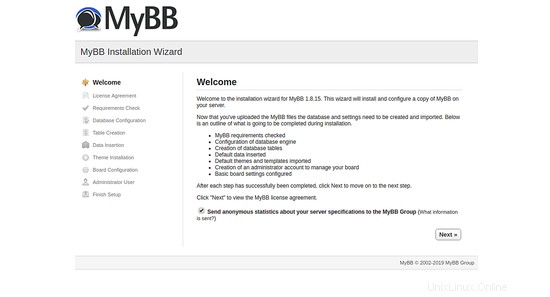
Sekarang, klik Berikutnya tombol. Anda akan melihat perjanjian Lisensi di halaman berikut:
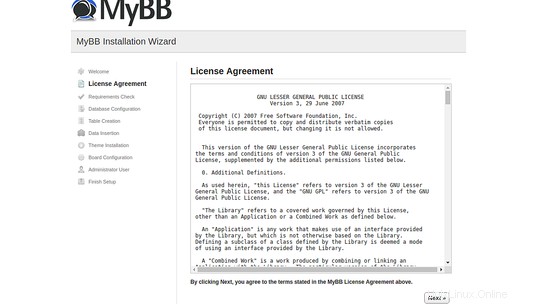
Sekarang, terima perjanjian lisensi dengan mengeklik Berikutnya tombol. Anda akan melihat halaman berikut:
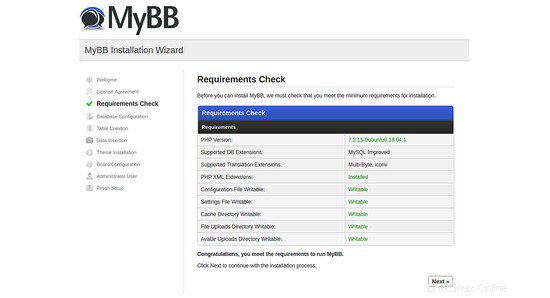
Pastikan semua paket yang diperlukan telah diinstal. Kemudian, klik tombol Berikutnya tombol. Anda akan melihat halaman berikut:
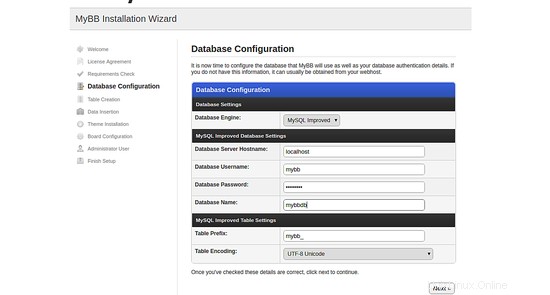
Selanjutnya, berikan detail basis data Anda seperti nama basis data, nama pengguna, dan kata sandi. Kemudian, klik tombol Berikutnya tombol. Anda akan melihat halaman berikut:
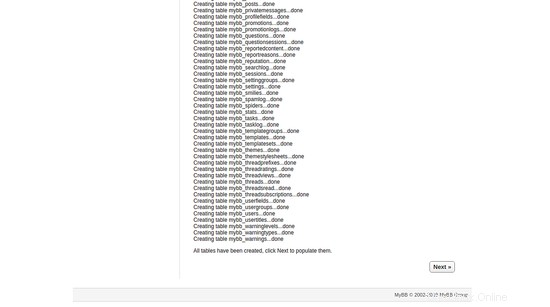
Setelah membuat semua tabel. Klik Berikutnya tombol. Anda akan melihat halaman berikut:
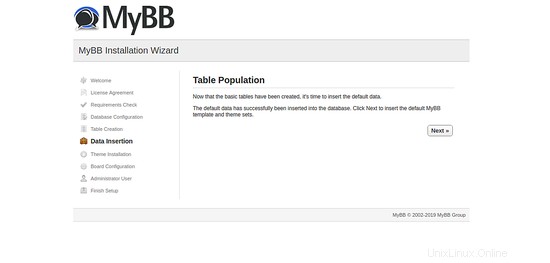
Sekarang, klik tombol Next untuk mengisi tabel. Anda akan melihat halaman berikut:
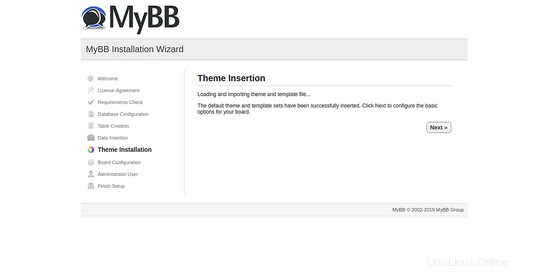
Sekarang, klik tombol Next untuk memuat dan mengimpornya dan template. Anda akan melihat halaman berikut:
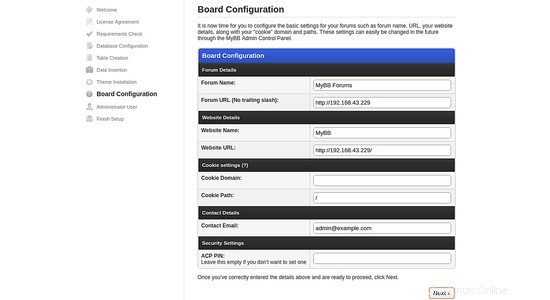
Sekarang, berikan semua detail konfigurasi papan yang diperlukan dan klik tombol Berikutnya tombol. Anda akan melihat halaman berikut:
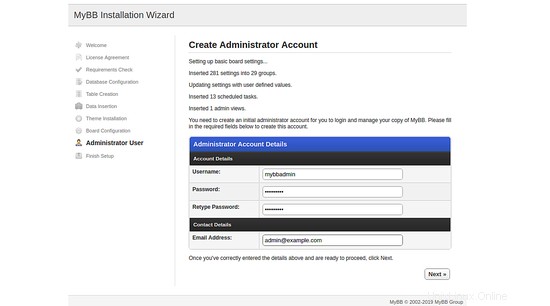
Sekarang, klik detail akun admin dan klik Berikutnya tombol. Setelah instalasi berhasil diselesaikan, Anda akan melihat halaman berikut:
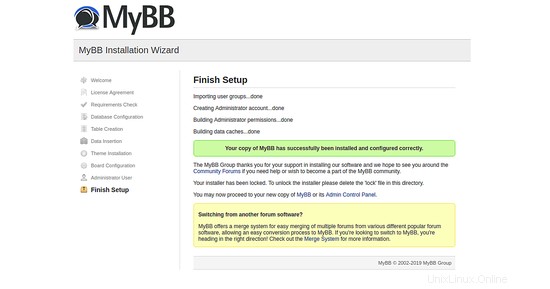
Sekarang, klik Panel Kontrol Admin . Anda akan melihat halaman berikut:
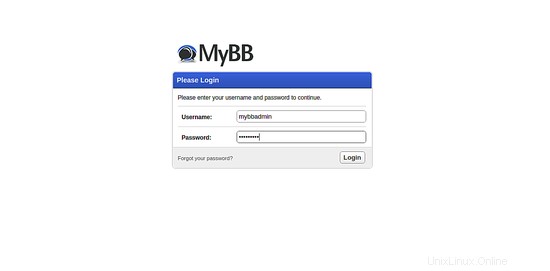
Sekarang, berikan nama pengguna dan kata sandi admin Anda. Kemudian, klik tombol Masuk tombol. Anda akan melihat dasbor default MyBB di halaman berikut:
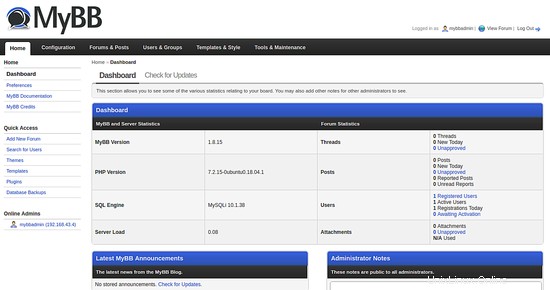
Selamat! Anda telah berhasil menginstal dan mengkonfigurasi forum MyBB di server Ubuntu 18.04. Jangan ragu untuk bertanya kepada saya jika Anda memiliki pertanyaan.